如何解决电脑中出现的共享打印机登录失败:禁用当前的账户的方法
在电脑中,如果想要登录共享打印机,却弹出登录失败:禁用当前的账户的对话框的话,应如何解决呢?接下来就由小编来告诉大家。
具体如下:
1. 第一步,打开电脑后,按下快捷键win+R,调出运行窗口,然后在运行窗口中输入指令:gpedit.msc,再点击确定按钮。

2. 第二步,打开本地组策略编辑器后,定位至计算机配置-Windows 设置-安全设置-本地策略-用户权限分配项目,然后双击用户权限分配选项,再在右侧的列表中,找到拒绝从网络访问这台计算机选项,双击该选项。

3.第三步,在弹出的属性窗口中,选中guest,然后点击下方的删除按钮。成功删除用户后,点击确定按钮。
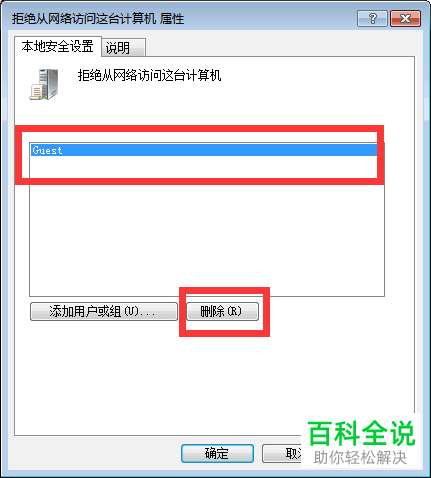
4. 第四步,返回本地组策略编辑器界面,然后在左侧的本地策略项目下,找到并双击安全选项。
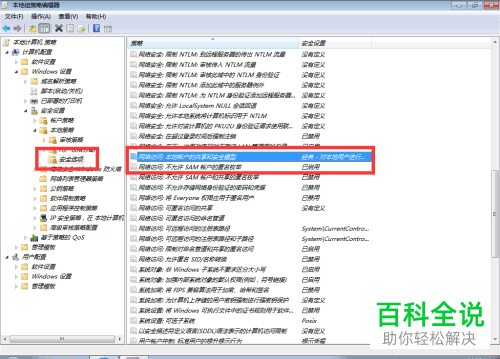
5. 第五步,双击右侧的网络访问:本地帐号的共享和安全模型选项,然后在弹出的窗口中,点击选择经典-对本地用户进行身份验证,不改变其本来身份选项。

6. 第六步,返回列表后,找到账户:使用空密码的本地账户只允许进行控制台登录选项。

7. 第七步,双击打开属性窗口,然后勾选已禁用选项,再点击确定按钮即可访问共享打印机。
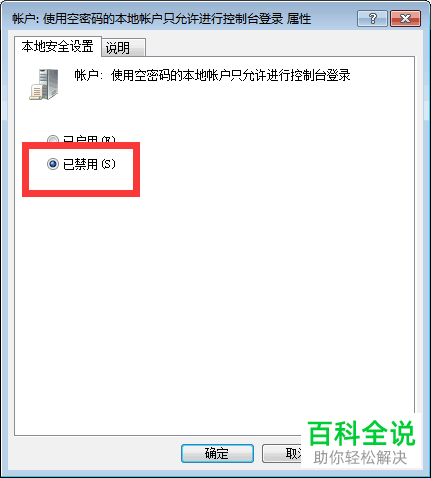
以上就是小编为大家带来的解决电脑中共享打印机登录失败且禁用当前的用户的方法。
赞 (0)

